win10禁止安装软件怎么办?在win10系统中,微软加强了系统安全,比如用户对软件安装可以进行禁止,更好的保护系统,那么要怎么解决win10阻止安装软件的问题呢?
win10禁止安装一切软件怎么办
1、首先同时按下win+r键打开运行窗口,输入“gpedit.msc",点击确定。
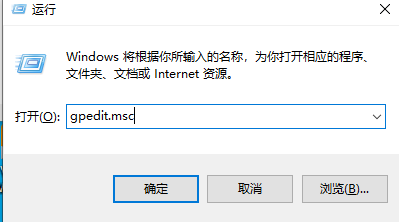
2、之后依次点击”计算机配置/管理模板/Windows组件“,点击右侧的Windows Installer文件夹。
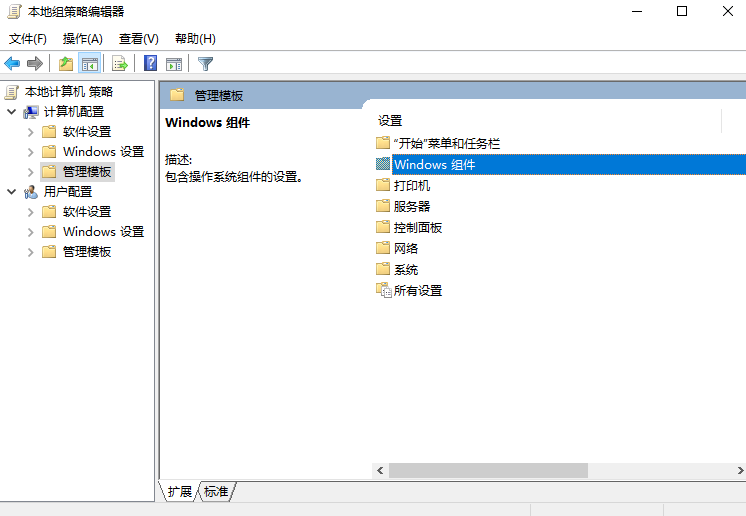
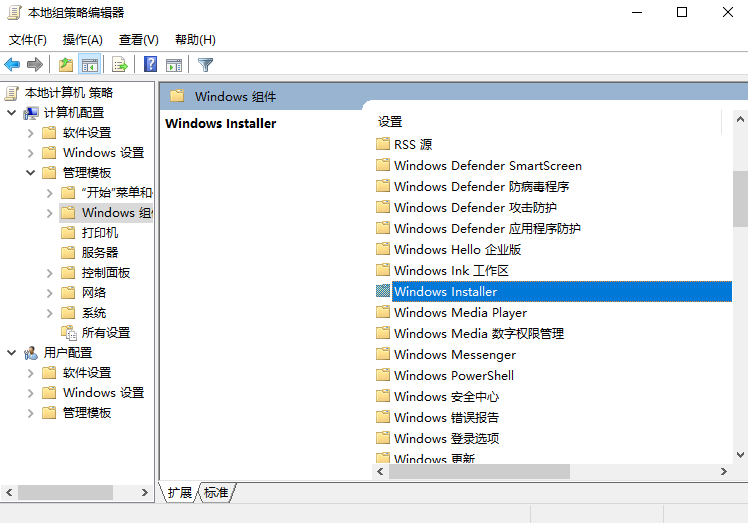
3、进入后点击打开右侧的关闭"Windows Installer"选项,勾选已启用,选中”禁用Windows Installer“下拉菜单中的始终,最后点击确定。
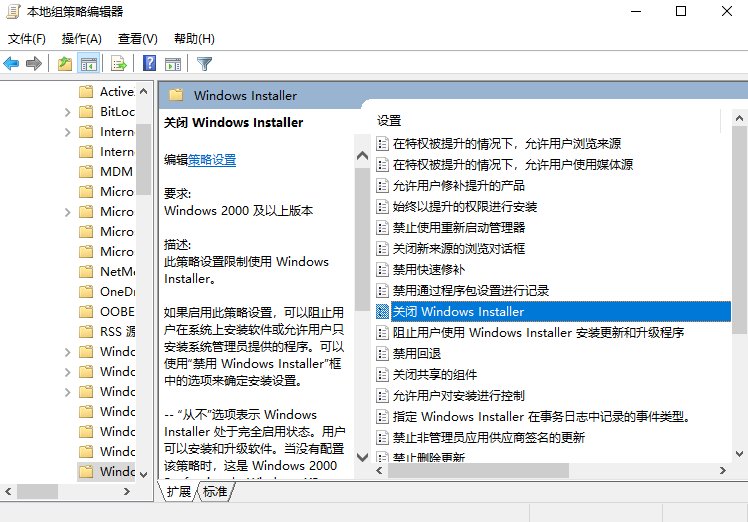
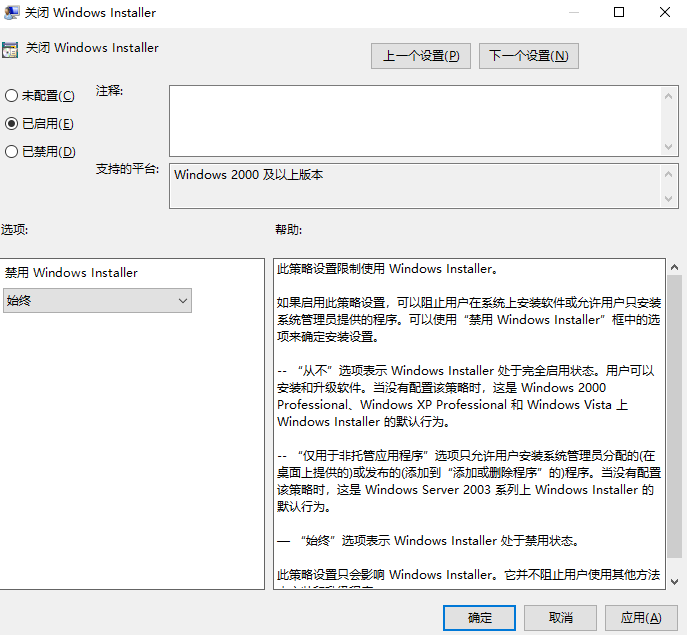
综上所述,以上内容就是win10禁止安装一切软件怎么办的详细图文教程,你学会了吗?
win10禁止安装一切软件如何解决?按照上面的一系列操作后,相信会对您有一点帮助,感谢您浏览我们的文章。


 时间 2022-12-14 17:28:50
时间 2022-12-14 17:28:50 作者 admin
作者 admin 来源
来源 

